Σημείωση: Η οικογενειακή και η ομαδική κοινή χρήση περιλαμβάνονται σε όλα τα δωρεάν και επί πληρωμή OneDrive για οικιακή χρήση (προσωπικό και οικογενειακό) προγράμματα στο OneDrive για το Web. Αυτή η δυνατότητα δεν είναι διαθέσιμη για OneDrive για την εργασία ή το σχολείο λογαριασμούς.
Το OneDrive καθιστά πιο εύκολη τη σύνδεσή σας με τα μέλη της οικογένειάς σας ή τις ομάδες που δημιουργήσατε στο Outlook. Απλώς συνδεθείτε στο family.microsoft.com με τον Λογαριασμό Microsoft σας για να προκαθορίσετε την οικογενειακή ομάδα σας ή δημιουργήστε ομάδες ατόμων, όπως φίλους, γείτονες ή αθλητικές ομάδες στο Outlook.Στη συνέχεια, παραμείνετε σε επαφή κοινοποιώντας φωτογραφίες, βίντεο και αρχεία με ένα μόνο κλικ.
-
Προκαθορίστε την ομάδα οικογένειάς σας μεταβαίνοντας στη διεύθυνση family.microsoft.com. Εναλλακτικά, δημιουργήστε μια ομάδα ατόμων, όπως μία αθλητική ομάδα, στο Outlook.
Σημείωση: Θα πρέπει να δημιουργήσετε μια ομάδα οικογένειας Microsoft για να χρησιμοποιήσετε αυτήν τη δυνατότητα με τα μέλη της οικογένειάς σας. Χρησιμοποιήστε μια δωρεάν Λογαριασμός Microsoft ή τον λογαριασμό που σχετίζεται με το Microsoft 365 για Οικογένειες σας ή συνδρομή Microsoft 365 για Προσωπική χρήση για να δημιουργήσετε την ομάδα οικογένειας και,στη συνέχεια, προχωρήστε στο βήμα 2.
-
Μεταβείτε στο OneDrive και εισέλθετε με το προσωπικό σας Λογαριασμό Microsoft, όπως Outlook.com, Live.com, Hotmail ή MSN.
-
Επιλέξτε Τα αρχεία μου ή Φωτογραφίες στο αριστερό τμήμα παραθύρου.
-
Διαλέξτε το αρχείο ή τον φάκελο που θέλετε να διαθέσετε για κοινοποίηση, επιλέγοντας τον κύκλο στην επάνω γωνία του στοιχείου και μετά επιλέξτε Κοινοποίηση στην επάνω πλευρά της σελίδας.
-
Επιλέξτε Οποιοσδήποτε διαθέτει τη σύνδεση έχει τη δυνατότητα επεξεργασίας, εάν θέλετε να προσαρμόσετε τα δικαιώματα πρόσβασης και επεξεργασίας.
-
Στο πεδίο Εισαγάγετε ένα όνομα ή μια διεύθυνση ηλεκτρονικού ταχυδρομείου, πληκτρολογήστε Οικογένεια ή το όνομα της ομάδας του Outlook, π.χ. Ομάδα ποδοσφαίρου. Όταν πληκτρολογείτε Οικογένεια, το OneDrive σας δίνει την επιλογή κοινοποίησης σε συγκεκριμένα μέλη, εμφανίζοντας τα ονόματά τους, ή μπορείτε να επιλέξετε Η οικογένειά σας για να πραγματοποιήσετε κοινοποίηση σε ολόκληρη την οικογένειά σας.
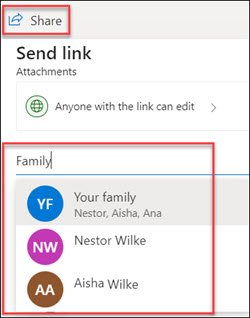
-
Προσθέστε ένα μήνυμα και στείλτε την πρόσκληση.
Για να μάθετε περισσότερα σχετικά με την κοινοποίηση αρχείων και φωτογραφιών στο OneDrive και τα επίπεδα δικαιωμάτων, ανατρέξτε σε αυτό το άρθρο: Κοινοποίηση αρχείων και φακέλων του OneDrive.










